Bruken av Maxon BodyPaint gir deg mange kreative muligheter for teksturering og maling av 3D-objekter. Et spesielt nyttig konsept er XRef-objektet, som lar deg jobbe med modellen din i en egen fil, mens du ser den i scenen din. I denne veiledningen viser jeg deg hvordan du effektivt bruker XRef-objektet for å optimalisere arbeidsmetoden din.
Viktige innsikter
- Bruk XRef-objektet for å redigere 3D-modeller i separate filer.
- Hold scenen ryddig ved å jobbe med XRefs, slik at du kan fokusere på det som er vesentlig.
- Bruk XRefs for å lette samarbeid på prosjekter med flere personer.
Trinn-for-trinn veiledning
Først er det viktig å sette opp arbeidsmiljøet ditt riktig. Her forklarer jeg de enkelte trinnene du må følge for å bruke XRef-objektet i BodyPaint:
1. Lag 3D-modellen din
Først må du sørge for at du har en 3D-modell som du ønsker å redigere. I dette eksempelet bruker vi en figur. Lagre modellen under "Fil" > "Lagre som", og gi den for eksempel navnet "Kjapp".
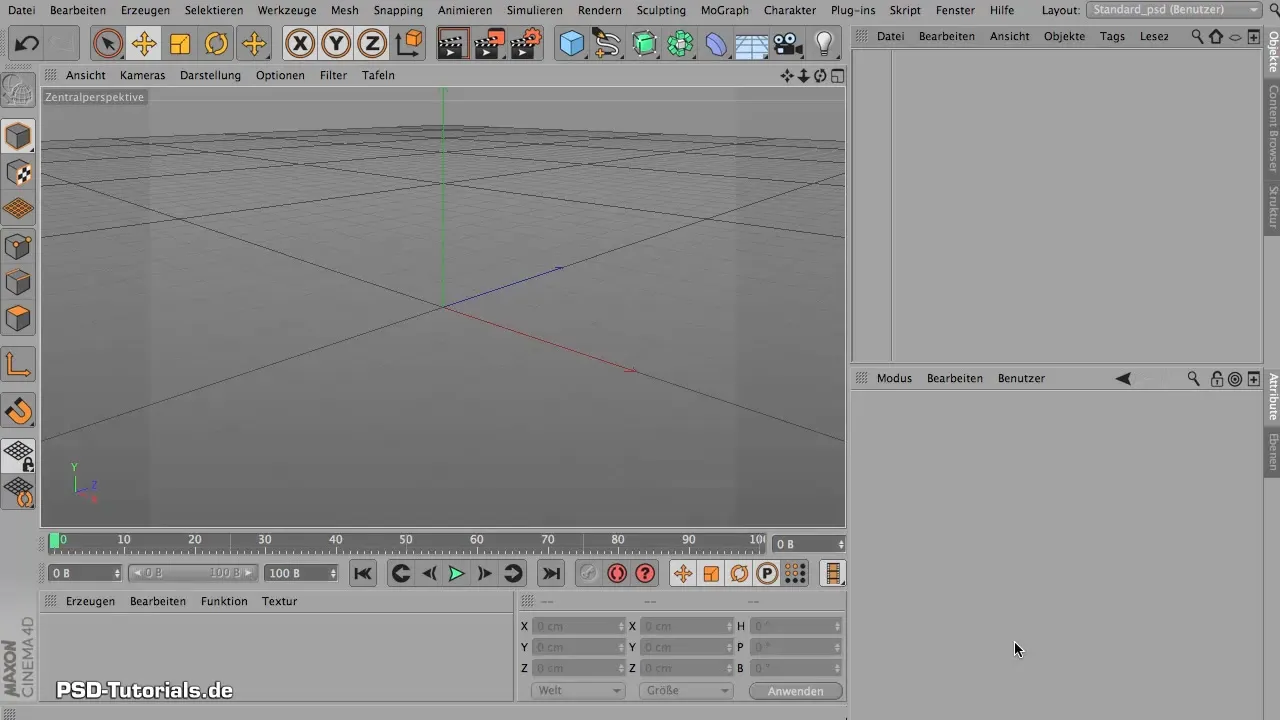
2. Lag en ny scene
Nå trenger du en ny scene der du kan se og redigere modellen din. Lag en ny scene med en enkel kube og plasser den deretter tilsvarende. Kanskje du også vil legge til en annen kube og en kule for å lage et rudimentært miljø.
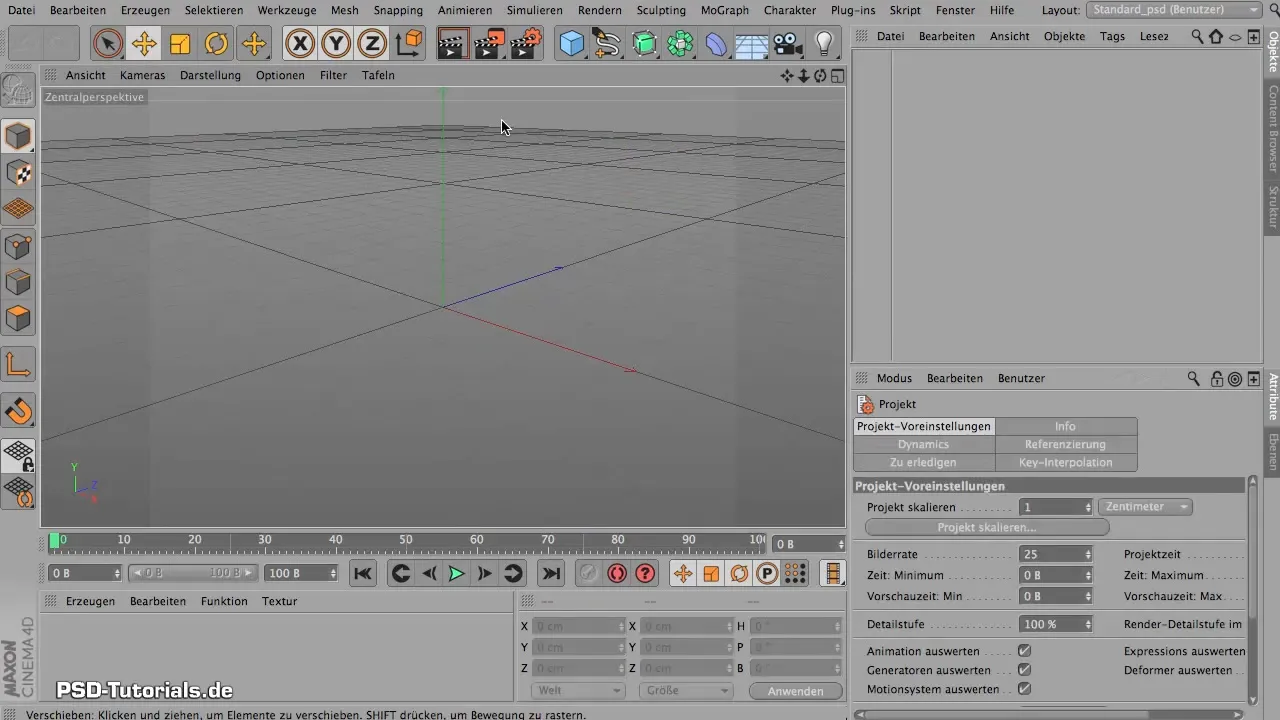
3. Legg til XRef-objektet
For å gjøre modellen synlig i den nye scenen din, gå til "Produksjon" > "XRef" og legg til modellen du tidligere har lagret ("Kjapp"). Du vil bli spurt hvor den skal plasseres. Sørg for at den ikke synker ned i bakken, og dra den opp om nødvendig.
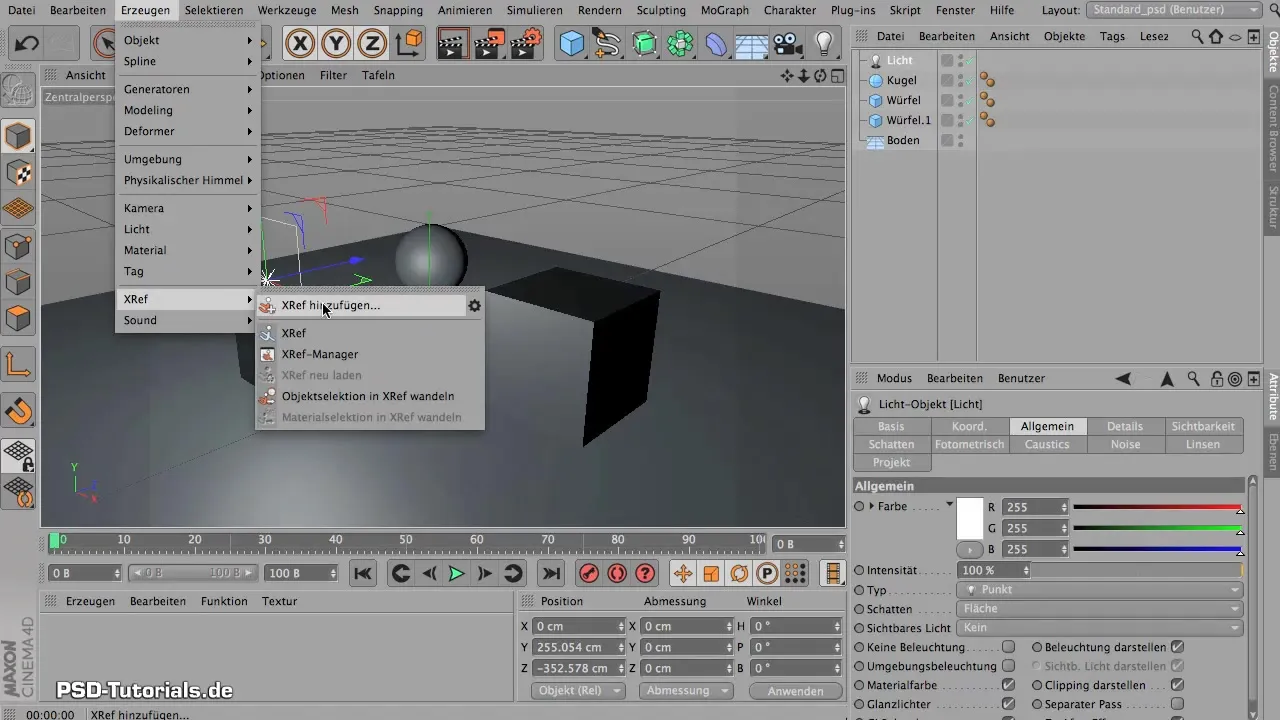
4. Jobb med modellen din
Nå har du modellen din i scenen. Du kan se den fra alle sider og jobbe med kantene, uten forstyrrelser fra andre objekter i scenen.

5. Rediger modellen i den separate filen
For å redigere modellen med XRef-objektet, åpne filen som inneholder modellen, og gjør de ønskede endringene. Du kan transformere og tilpasse modellen som du vil.
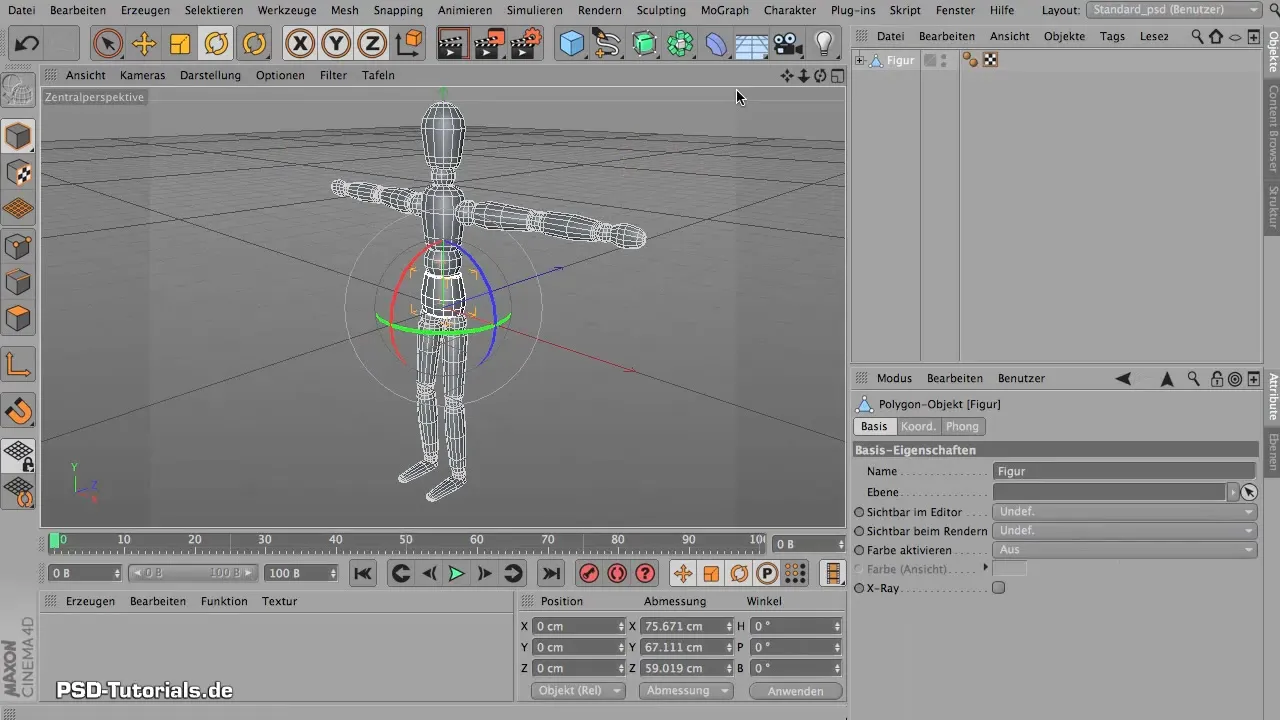
6. Lagre endringene dine
Etter at du har gjort redigeringene, lagre filen med "Fil" > "Lagre". Lukk deretter filen for å gå tilbake til hovedscenen din.
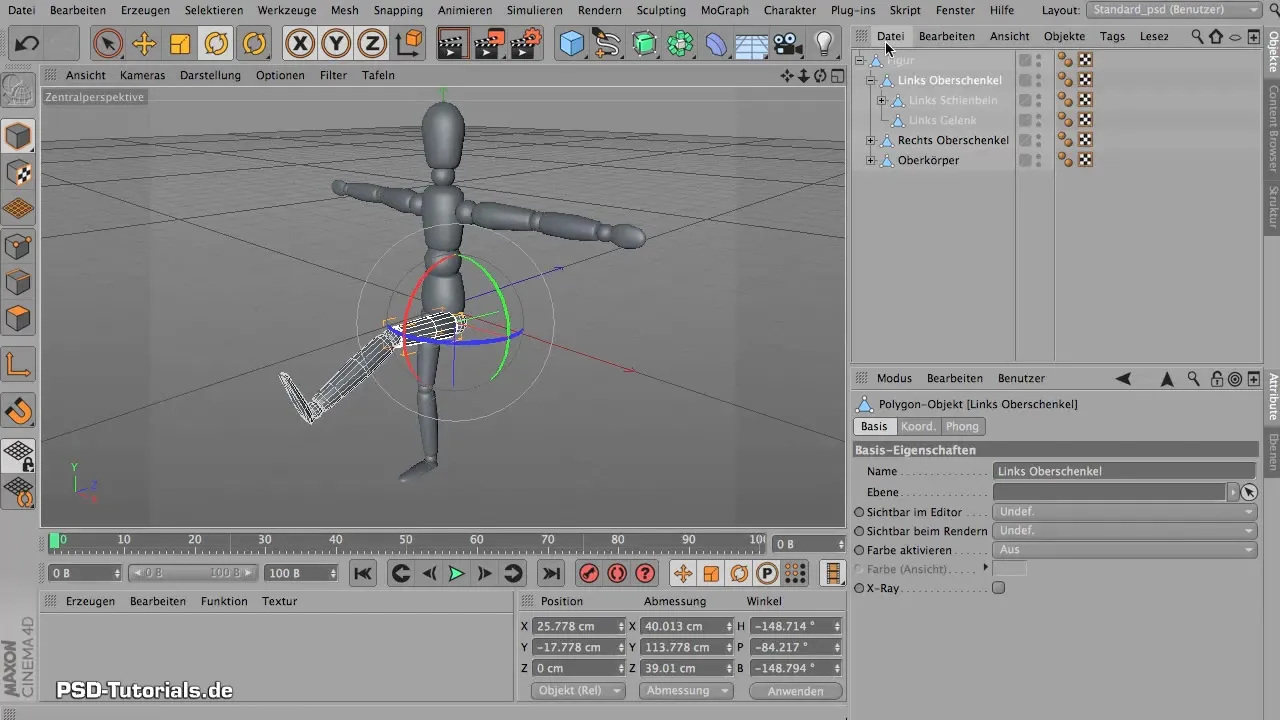
7. Oppdater XRef i scenen
Gå tilbake til hovedscenen din og last XRef-objektet på nytt ved å gå til "Produksjon" > "XRef last opp på nytt". Nå ser du endringene du har gjort på modellen din.

8. Sjekk materialene
Sjekk materialene på modellen din for å sikre at alt er korrekt tilordnet. Du kan justere materialene i scenen og se om det er områder som fortsatt må redigeres.

9. Klargjør modellen for maling
Før du begynner å male, er det viktig å "pakke ut" modellen din. Dette betyr at du optimaliserer UV-ene for å sikre at alt er symmetrisk og at fargene ser jevnt fordelte ut. Velg de passende delene av modellen og sett klippekantene.

10. Begynn å male
Nå kan du begynne å male modellen din. Velg "UV Rediger" eller "3D Maling" for å jobbe direkte på modellen din. På denne måten kan detaljene også tas hensyn til.

Oppsummering — XRef i Maxon BodyPaint: Effektiv drift med eksterne referanser
Med bruken av XRef-objekter i Maxon BodyPaint kan du dramatisk optimere arbeidsmetoden din. Denne teknikken hjelper deg med å administrere separate modeller og scener, slik at du kan jobbe mer effektivt og utfolde kreativiteten din fullt ut.
Ofte stilte spørsmål
Hvordan lagrer jeg 3D-modellen min i BodyPaint?Gå til "Fil" > "Lagre som" og velg lagringssted og navn for modellen din.
Hvordan laster jeg inn et XRef-objekt i scenen min?Gå til "Produksjon" > "XRef" og velg den tidligere lagrede filen.
Kan jeg bruke flere XRef-objekter i en scene?Ja, du kan legge til flere XRef-objekter for å lage komplekse scener.
Hvordan kan jeg redigere materialene mine i BodyPaint?Du kan justere og tilordne materialene i Materialbehandleren i BodyPaint.
Hva skjer hvis jeg redigerer XRef-modellen min?Hvis du gjør endringer i XRef-filen, kan du oppdatere XRef i hovedscenen din for å se endringene.


